有些图片太大无法上传怎么办呢?用Photoshop对图片进行压缩就可以很好的解决这个问题,下面为大家介绍具体操作步骤,来看看吧!
步骤:
1、在处理照片之前我们先从图片属性里查看一下图片的大小
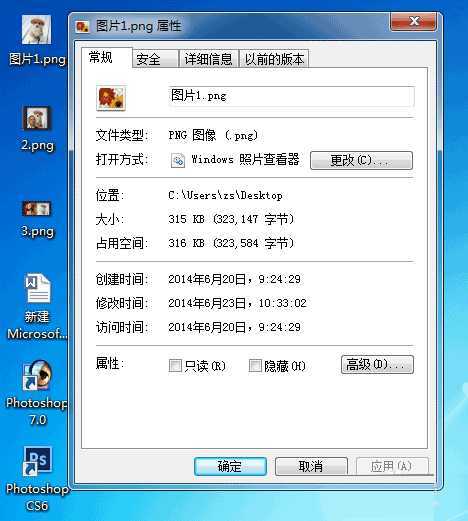
2、然后用Photoshop打开图片
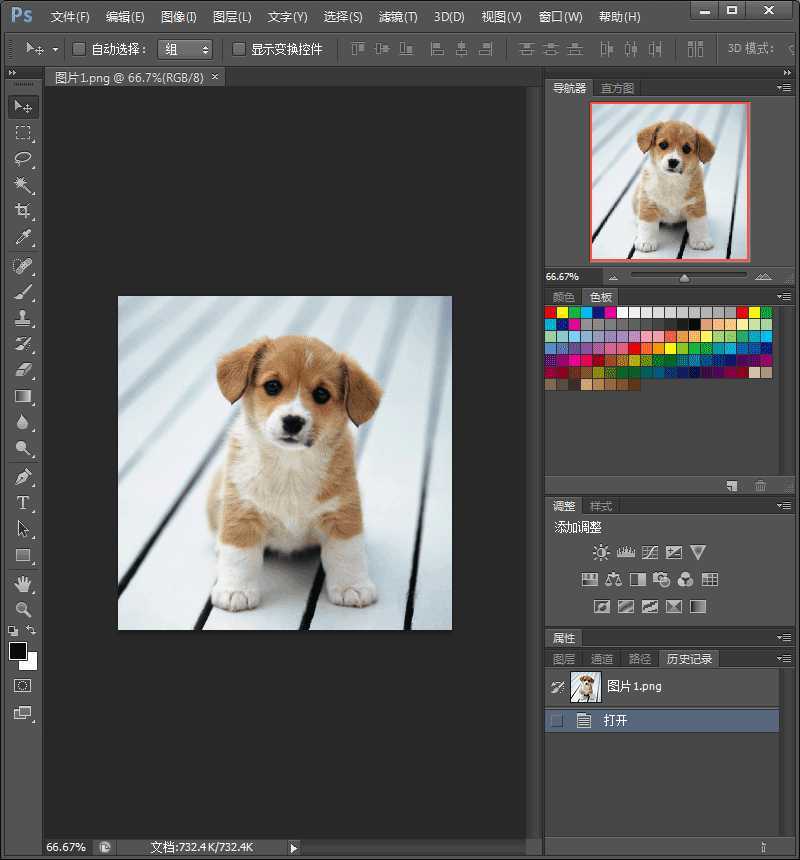
3、然后使用快捷键Ctrl+Shift+S将图片另存为一份,这时可以给文件重新命名
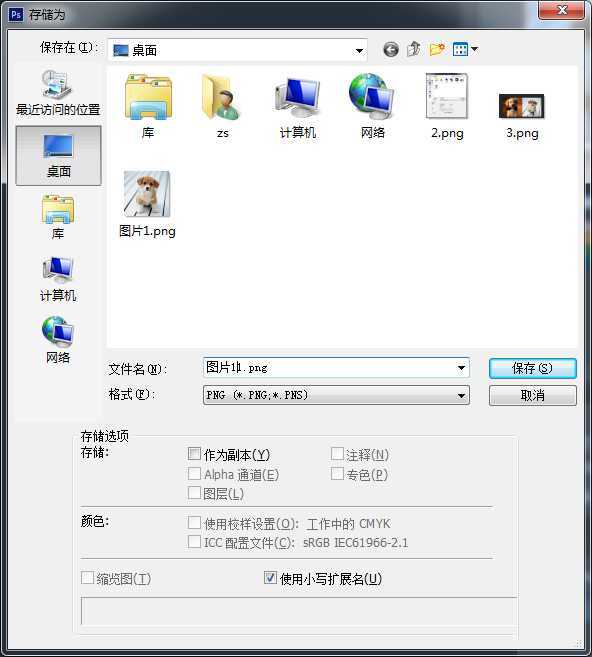
4、保存时要设置保存选项,如图选择即可,然后确定
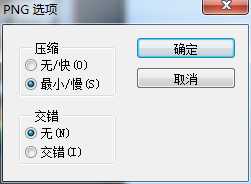
5、打开我们保存的图片属性,查看文件的大小我们可以发现,此时文件已经比之前缩小了
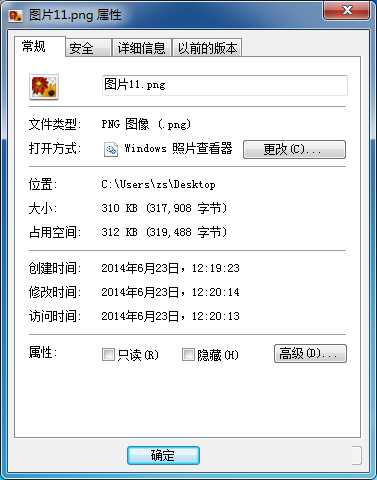
教程结束,以上就是Photoshop怎么对图片进行压缩方法介绍,操作很简单的,大家学会了吗?希望这篇文章能对大家有所帮助!